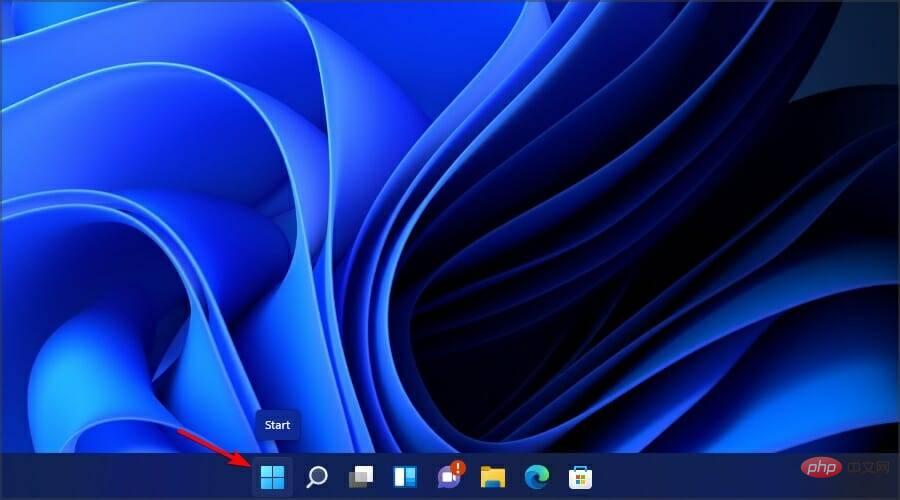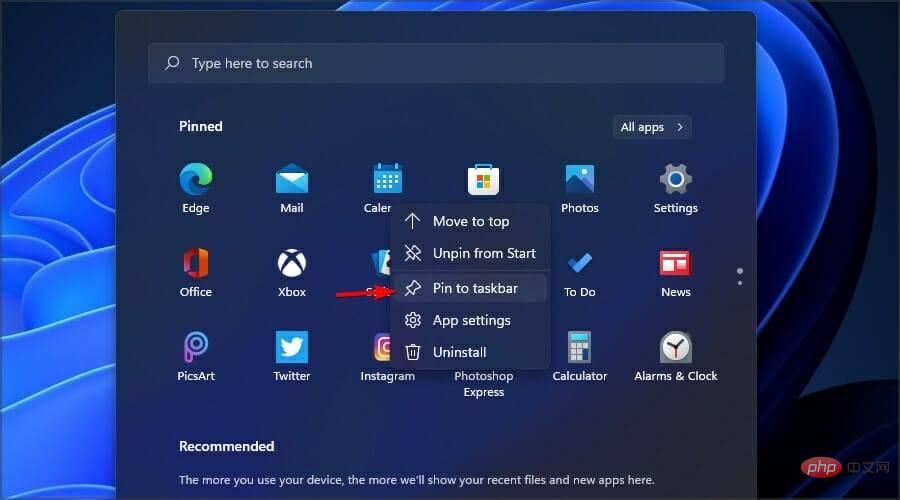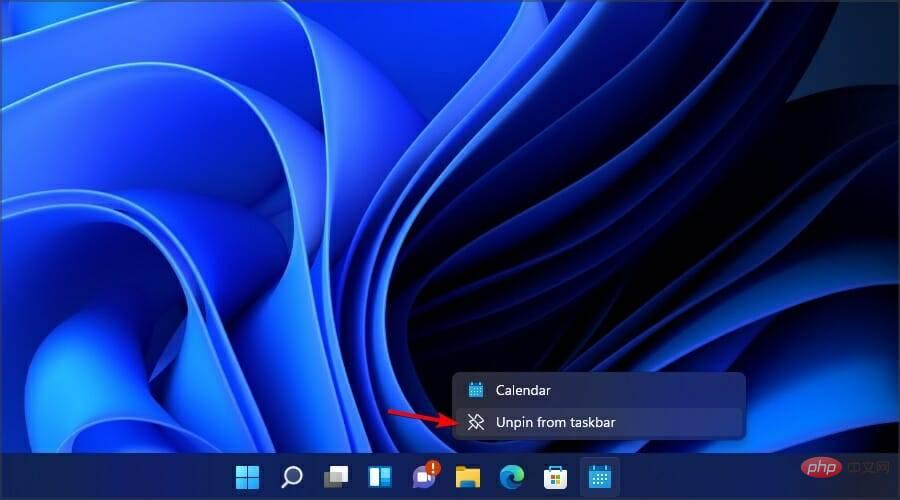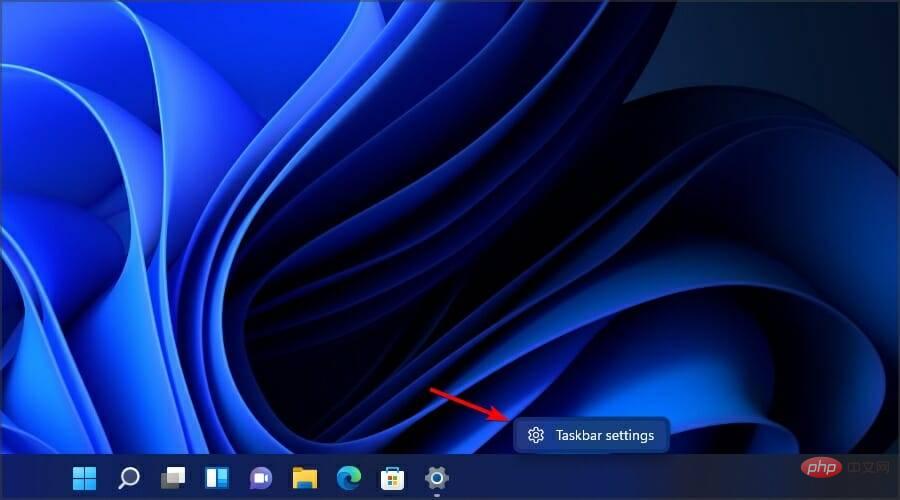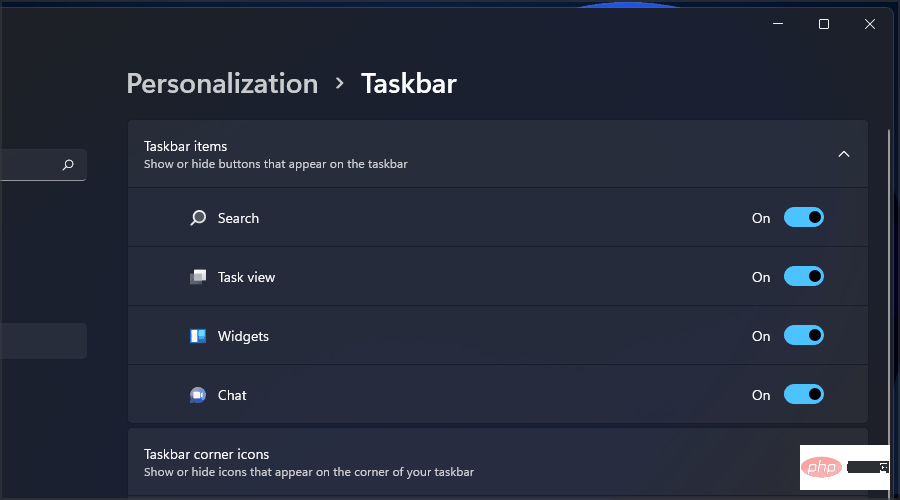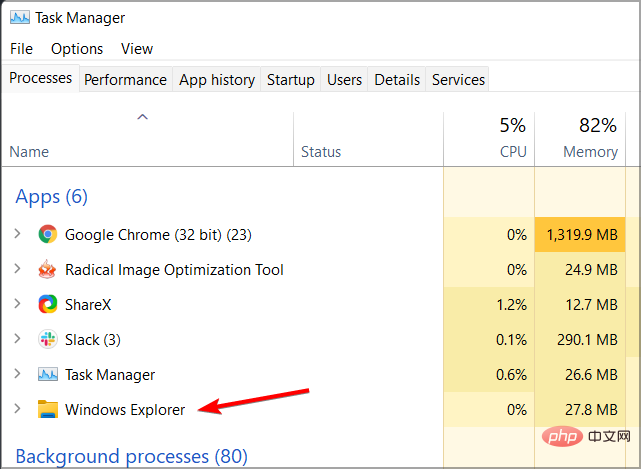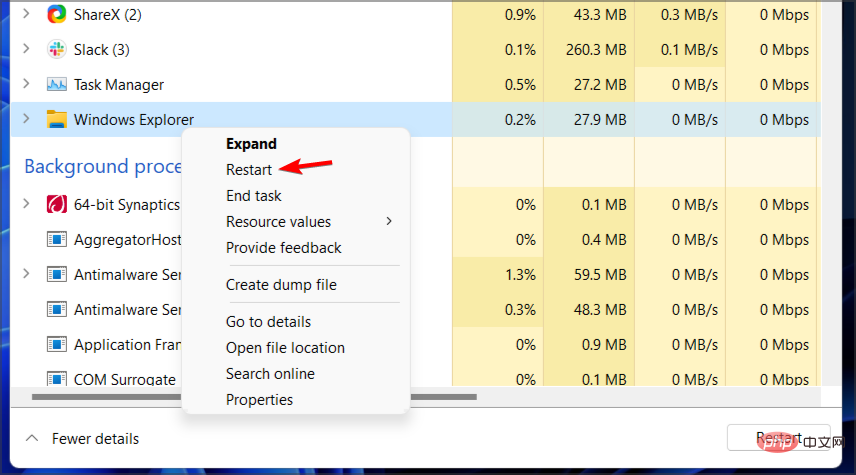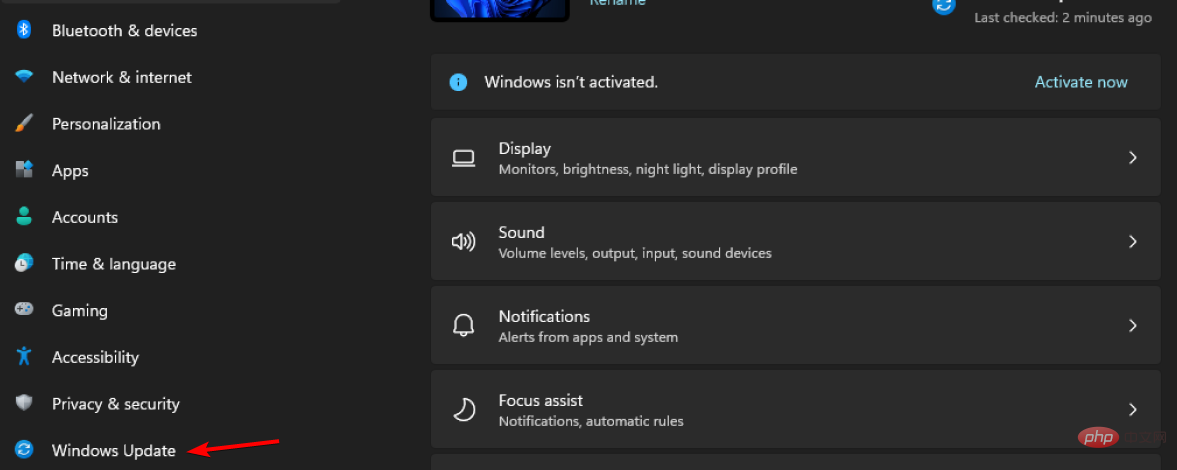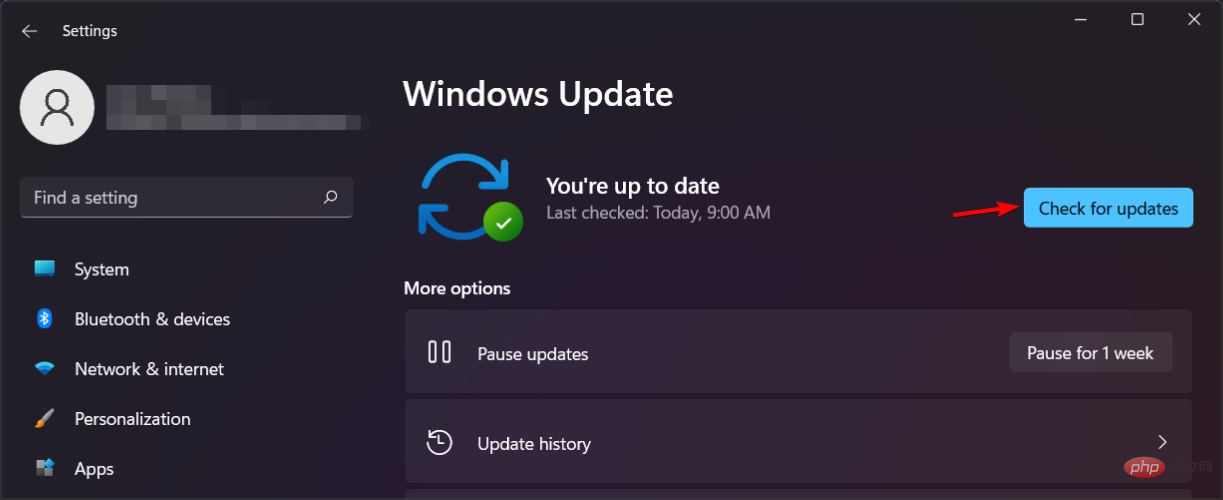Bagaimana untuk membetulkan ikon bar tugas Windows 11 yang tiada
Windows 11 membawa semua jenis perubahan, dan salah satu perubahan terbesar ialah bar tugas. Walau bagaimanapun, dengan kemunculan ciri-ciri baru datang masalah baru, dan elemen ini tidak terkecuali.
Ramai pengguna telah melaporkan kehilangan ikon bar tugas Windows 11, manakala yang lain mendakwa bar tugas mereka rosak pada Windows 11.
Ini boleh menjadi masalah besar kerana anda tidak akan dapat mengakses ciri tertentu menggunakan tetikus anda dan anda perlu bergantung pada penyelesaian.
Nasib baik, terdapat beberapa penyelesaian untuk membetulkan ralat ini, jadi kami menggalakkan anda mengikuti arahan kami dengan tepat dan melengkapkan semua langkah yang dinyatakan di bawah.
Bagaimana untuk menyemat/menyahpin apl pada bar tugas?
- Buka menu Mula dengan mengklik ikon dalam bar tugas.

- Cari apl yang ingin anda sematkan.
- Klik kanan aplikasi dan pilih Semat ke bar tugas.

Proses nyahsemat adalah semudah, anda hanya perlu melakukan perkara berikut:
- Cari apl yang ingin anda nyahpin daripada bar tugas .
- Klik kanan pada aplikasi.
- Pilih Nyahsemat daripada bar tugas.

Bagaimana hendak menyahsemat ikon sistem daripada bar tugas?
- Klik kanan pada bar tugas.
- Sekarang pilih Tetapan Bar Tugas daripada menu.

- Kini anda boleh memilih ikon sistem yang ingin anda paparkan pada bar tugas.

Apakah yang perlu dilakukan jika ikon bar tugas Windows 11 tiada?
1. Mulakan semula Windows Explorer
- Buka Task Manager. Anda boleh melakukan ini dengan menekan Ctrl+ Shift+Esc.
- Cari Windows Explorer dalam senarai proses.

- Klik kanan padanya dan pilih Mulakan semula daripada menu.

Ini sepatutnya memulakan semula Windows Explorer dan isu bar tugas harus diselesaikan. Perlu diingat bahawa ini hanyalah penyelesaian, jadi masalah mungkin berulang.
2. Cuba gunakan hanya satu monitor

- Putuskan sambungan atau matikan monitor kedua.
- Tunggu sebentar.
- Semak sama ada masalah masih wujud.
Menurut pengguna, jika ikon bar tugas Windows 11 tidak muncul, ia mungkin disebabkan oleh penggunaan berbilang monitor. Ini adalah pepijat yang diketahui dan sehingga ia dibetulkan, satu-satunya pilihan anda ialah menggunakan hanya satu monitor.
3. Pasang versi terkini
- Tekan Windows Key+I untuk membuka apl Tetapan.
- Sekarang pergi ke bahagian Kemas Kini Windows.

- Semak kemas kini dan pastikan sebarang kemas kini yang hilang dipasang.

Jika anda menghadapi masalah menggunakan apl Tetapan, kami mengesyorkan anda menyemak tutorial kami tentang cara membetulkan ranap apl Tetapan dalam Windows 11.
Adakah mungkin untuk mengalihkan bar tugas pada Windows 11?
Bar tugas pada Windows 11 dikunci ke bahagian bawah skrin dan tidak boleh dialihkan ke bahagian atas sebelah seperti dalam versi Windows sebelumnya.
Kami tidak tahu alasan di sebalik pilihan reka bentuk ini, tetapi kami berharap Microsoft akan mengubahnya secara berfungsi dan membenarkan pengguna menukar kedudukan bar tugas.
Bolehkah saya menyesuaikan menu Mula pada Windows 11?
Sama seperti bar tugas, menu Mula tidak menyokong banyak penyesuaian dan anda tidak lagi boleh mendapatkan menu Mula lama dalam Windows 11 sejak Microsoft menambal penggodaman pendaftaran ini.
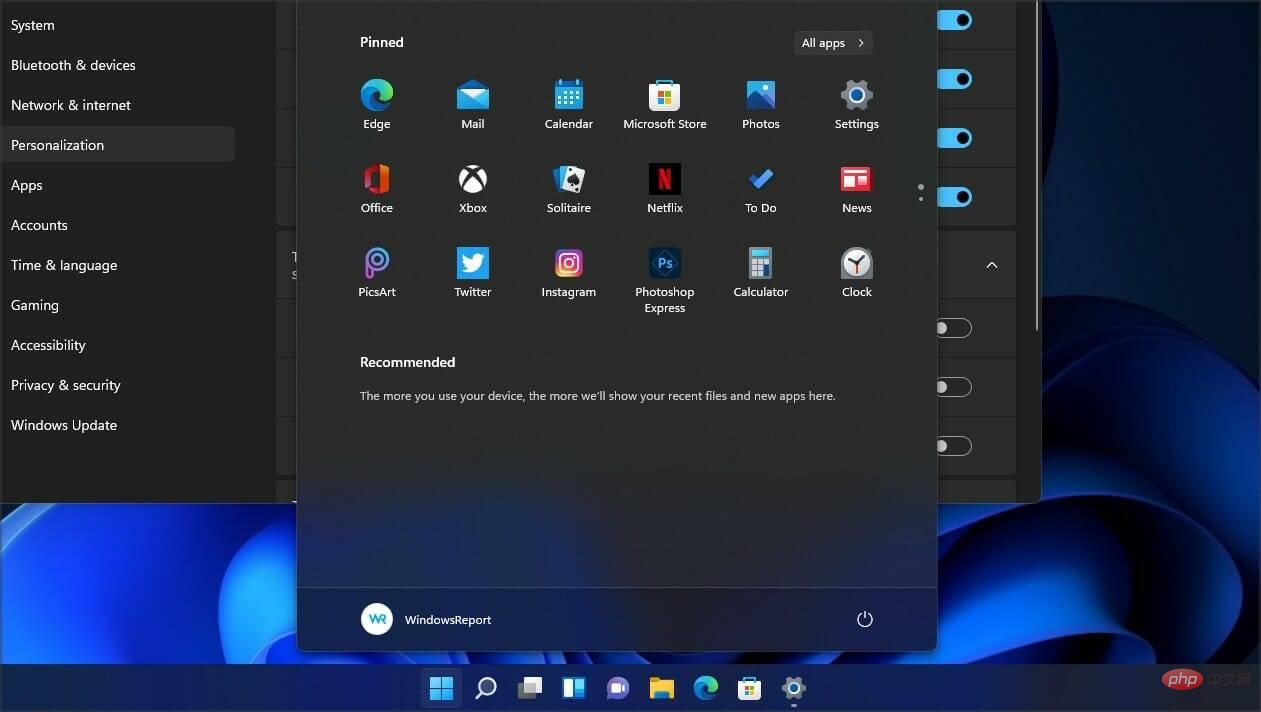
Walaupun menu Mula tidak menawarkan banyak dari segi penyesuaian, anda masih boleh mengalihkan menu Mula ke kiri pada Windows 11.
Bagaimana untuk menyesuaikan bar tugas pada Windows 11?
Pilihan penyesuaian dalam Windows 11 agak terhad, dan jika anda mahu bar tugas anda telus pada sistem pengendalian terkini, anda perlu bergantung pada penyelesaian pihak ketiga untuk hasil terbaik.
Microsoft nampaknya mengehadkan pilihan penyesuaian, menjadikan perisian pihak ketiga satu-satunya pilihan anda jika anda mahukan ciri seperti Jangan sekali-kali digabungkan pada bar tugas Windows 11.
Jika ikon bar tugas Windows 11 tiada, masalahnya berkemungkinan besar disebabkan oleh pepijat dalam versi semasa, jadi pastikan anda mengemas kini kepada versi terkini secepat mungkin.
Jika kemas kini belum tersedia, anda boleh menyelesaikan isu ini dengan memulakan semula Penjelajah Fail atau memutuskan sambungan paparan yang lain.
Atas ialah kandungan terperinci Bagaimana untuk membetulkan ikon bar tugas Windows 11 yang tiada. Untuk maklumat lanjut, sila ikut artikel berkaitan lain di laman web China PHP!

Alat AI Hot

Undresser.AI Undress
Apl berkuasa AI untuk mencipta foto bogel yang realistik

AI Clothes Remover
Alat AI dalam talian untuk mengeluarkan pakaian daripada foto.

Undress AI Tool
Gambar buka pakaian secara percuma

Clothoff.io
Penyingkiran pakaian AI

AI Hentai Generator
Menjana ai hentai secara percuma.

Artikel Panas

Alat panas

Notepad++7.3.1
Editor kod yang mudah digunakan dan percuma

SublimeText3 versi Cina
Versi Cina, sangat mudah digunakan

Hantar Studio 13.0.1
Persekitaran pembangunan bersepadu PHP yang berkuasa

Dreamweaver CS6
Alat pembangunan web visual

SublimeText3 versi Mac
Perisian penyuntingan kod peringkat Tuhan (SublimeText3)

Topik panas
 1377
1377
 52
52
 Bagaimana untuk melumpuhkan pratonton lakaran kecil bar tugas dalam Win11 Matikan teknik lakaran kecil paparan ikon bar tugas dengan menggerakkan tetikus
Feb 29, 2024 pm 03:20 PM
Bagaimana untuk melumpuhkan pratonton lakaran kecil bar tugas dalam Win11 Matikan teknik lakaran kecil paparan ikon bar tugas dengan menggerakkan tetikus
Feb 29, 2024 pm 03:20 PM
Artikel ini akan memperkenalkan cara untuk mematikan fungsi lakaran kenit yang dipaparkan apabila tetikus menggerakkan ikon bar tugas dalam sistem Win11. Ciri ini dihidupkan secara lalai dan memaparkan lakaran kecil tetingkap semasa aplikasi apabila pengguna menuding tetikus pada ikon aplikasi pada bar tugas. Walau bagaimanapun, sesetengah pengguna mungkin mendapati ciri ini kurang berguna atau mengganggu pengalaman mereka dan ingin mematikannya. Lakaran kecil bar tugas boleh menjadi menyeronokkan, tetapi ia juga boleh mengganggu atau menjengkelkan. Memandangkan kekerapan anda menuding di atas kawasan ini, anda mungkin telah menutup tetingkap penting secara tidak sengaja beberapa kali. Kelemahan lain ialah ia menggunakan lebih banyak sumber sistem, jadi jika anda telah mencari cara untuk menjadi lebih cekap sumber, kami akan menunjukkan kepada anda cara untuk melumpuhkannya. tetapi
 Apakah yang perlu saya lakukan jika bar tugas Win7 tidak memaparkan ikon Bagaimana untuk menyelesaikan masalah ikon bar tugas komputer hilang
Jun 09, 2024 pm 01:49 PM
Apakah yang perlu saya lakukan jika bar tugas Win7 tidak memaparkan ikon Bagaimana untuk menyelesaikan masalah ikon bar tugas komputer hilang
Jun 09, 2024 pm 01:49 PM
Baru-baru ini, ramai pengguna yang menggunakan sistem Win7 telah mendapati bahawa ikon dalam bar tugas tiba-tiba hilang, yang menjadikan operasi sangat menyusahkan dan mereka tidak tahu bagaimana untuk menyelesaikan masalah Artikel ini akan memperkenalkan kepada anda bagaimana untuk menyelesaikan masalah bar tugas yang hilang ikon dalam sistem Win7. Analisis Punca Apabila menghadapi situasi sedemikian, biasanya terdapat dua situasi: satu ialah bar tugas pada komputer tidak benar-benar hilang, tetapi hanya tersembunyi, dan satu lagi ialah bar tugas hilang. Kaedah 1: 1. Terdapat situasi yang perlu anda sahkan terlebih dahulu iaitu apabila tetikus diletakkan di bahagian bawah skrin, bar tugas akan dipaparkan Anda boleh terus klik tetikus pada bar tugas dan pilih "Properties ". 2. Dalam kotak dialog yang terbuka, klik & pada pilihan "Sembunyikan bar tugas".
 Bagaimana untuk mengurangkan ketinggian bar tugas dalam win11? Tutorial untuk mengubah saiz bar tugas dalam Windows 11
Feb 29, 2024 pm 12:37 PM
Bagaimana untuk mengurangkan ketinggian bar tugas dalam win11? Tutorial untuk mengubah saiz bar tugas dalam Windows 11
Feb 29, 2024 pm 12:37 PM
Apabila kita menggunakan win11, kita akan mendapati bahawa ketinggian bar tugas adalah agak tinggi, yang dirasakan agak tidak sedap dipandang oleh sesetengah pengguna Jadi bagaimana untuk mengurangkan ketinggian bar tugas win11? Pengguna boleh terus mengklik Editor Pendaftaran di bawah menu Mula, dan kemudian mencari folder Lanjutan untuk beroperasi. Biarkan tapak ini memperkenalkan dengan teliti kepada pengguna cara melaraskan saiz bar tugas dalam Windows 11. Bagaimana untuk mengubah saiz bar tugas dalam Windows 11 Pertama, kita perlu membuka Registry Editor. Anda boleh membuka editor pendaftaran dengan mengklik menu Mula dan memasukkan "regedit" dalam kotak carian, atau dengan menekan kombinasi kekunci Win+R untuk membuka fungsi Run dan memasukkan "regedit".
 Bagaimana untuk menjadikan bar tugas Win11 hitam? Pengenalan kepada cara menetapkan bar tugas hitam dalam Win11
Apr 22, 2024 pm 06:40 PM
Bagaimana untuk menjadikan bar tugas Win11 hitam? Pengenalan kepada cara menetapkan bar tugas hitam dalam Win11
Apr 22, 2024 pm 06:40 PM
Sesetengah rakan juga mahu bar tugas bertukar hitam selepas menukar kertas dinding gelap pada komputer mereka, tetapi mereka tidak tahu cara melakukannya Mari lihat kaedah khusus di bawah! 1. Klik kanan kawasan kosong dalam bar tugas dan pilih "Tetapan Bar Tugas." 2. Dalam tetingkap tetapan bar tugas, cari tab "Penampilan" dan klik padanya. 3. Di bawah tab "Penampilan", cari pilihan "Latar Belakang Bar Tugas" dan klik menu lungsur. 4. Pilih "Hitam". 5. Tutup tetingkap "Tetapan Bar Tugas". Pencantikan bar tugas Xiaozhi Eye Protector ialah alat bar tugas telus win11 yang sangat mudah digunakan Ia menyokong ketelusan bar tugas, pengindahan bar tugas dan pelbagai gaya untuk mencantikkan antara muka bar tugas, menjadikan antara muka komputer anda lebih cantik (klik untuk muat turun sekarang) Xiaozhi Eye Protection
 Tutorial tentang cara menyediakan kesan kaca pada bar tugas Windows 11
Jan 05, 2024 pm 07:07 PM
Tutorial tentang cara menyediakan kesan kaca pada bar tugas Windows 11
Jan 05, 2024 pm 07:07 PM
Dalam sistem win10, kita boleh menetapkan kesan ketelusan, kesan kaca beku, dll., jadi bolehkah kita menetapkan kesan kaca beku dalam sistem win11? Sebenarnya, ia mungkin, tetapi kita perlu menggunakan fungsi perisian pihak ketiga Mari kita lihat kaedah khusus dengan editor. Cara menetapkan kesan kaca bar tugas win11: 1. Dalam sistem win11, kita hanya boleh menetapkan kesan ketelusan, warna dan mod kedalaman tetingkap. 2. Oleh itu, jika anda ingin menyediakan kesan khas kaca beku, anda perlu menggunakan perisian pihak ketiga. 3. Mula-mula muat turun perisian yang dipanggil "classicshell" di Internet. 4. Selepas muat turun dan pemasangan selesai, anda hanya perlu membuka perisian, cari tab "Taskbar", dan tetapkan ciri "kaca beku" dalam penampilan.
 Bagaimana untuk mengembangkan paparan bertindan bar tugas Win11? Tutorial tentang menyusun dan mengembangkan bar tugas Win11
Jan 29, 2024 am 11:33 AM
Bagaimana untuk mengembangkan paparan bertindan bar tugas Win11? Tutorial tentang menyusun dan mengembangkan bar tugas Win11
Jan 29, 2024 am 11:33 AM
Apabila kami menggunakan sistem win11, kami akan mendapati bahawa tetingkap bar tugas kami digabungkan. Ramai pengguna tidak begitu menyukai operasi ini. Pengguna boleh terus klik pada tetapan bar tugas di bawah butang kanan, dan kemudian terus mencari pilihan limpahan sudut bar tugas dalam menu kanan untuk beroperasi. Biarkan tapak ini memperkenalkan dengan teliti kepada pengguna cara mengembangkan tindanan bar tugas win11. Cara mengembangkan susunan bar tugas dalam Kaedah Windows 11 1. 1. Klik kanan pada ruang kosong pada bar tugas dan pilih Tetapan Bar Tugas. 3. Selepas mengklik limpahan sudut bar tugas, hidupkan suis untuk ikon aplikasi dipaparkan. Kaedah kedua: 1. Kita perlu menggunakan perisian untuk mencapai ini, mencari, memuat turun dan memasang bintang sendiri
 Bagaimana untuk menyelesaikan masalah yang bar tugas win11 tidak bertindak balas apabila diklik/tidak boleh digunakan
May 09, 2024 pm 06:43 PM
Bagaimana untuk menyelesaikan masalah yang bar tugas win11 tidak bertindak balas apabila diklik/tidak boleh digunakan
May 09, 2024 pm 06:43 PM
Selepas menaik taraf kepada sistem Windows 11, ramai pengguna menghadapi masalah bahawa bar tugas tidak boleh diklik, yang mempunyai kesan yang besar kepada kehidupan dan kerja Jadi bagaimana untuk menyelesaikannya secara khusus? Mari lihat di bawah! Kaedah 1 1. Mula-mula, kami tekan kekunci pintasan Ctrl+Shift+Esc pada papan kekunci untuk membuka Pengurus Tugas. 2. Kemudian klik Fail di sudut kiri atas dan pilih Jalankan Tugasan Baru. 3. Selepas membukanya, masukkan kawalan dan tekan Enter untuk memasuki panel kawalan. 4. Cari masa dan kawasan dan pilih untuk menukar tarikh dan masa. 5. Tukar masa kepada 4 September atau lebih baru, matikan penyegerakan masa automatik selepas tetapan selesai, dan kemudian mulakan semula komputer. 6. Selepas memulakan semula, masukkan semula tetapan masa dan pergi ke pemilihan masa internet.
 Bagaimana untuk menyembunyikan ikon bar tugas Windows 11?
Jan 06, 2024 am 08:38 AM
Bagaimana untuk menyembunyikan ikon bar tugas Windows 11?
Jan 06, 2024 am 08:38 AM
Dalam sistem win11, jika kita mendapati ikon dalam bar tugas menyusahkan, kita boleh memilih untuk menyembunyikannya dalam antara muka limpahan sudut bar tugas Walau bagaimanapun, ikon dalam bar tugas aplikasi yang dibuka di bawah tidak boleh disembunyikan. Mari kita lihat situasi tertentu. Bagaimana untuk menyembunyikan ikon bar tugas win11: 1. Pusat ikon 1. Pertama, jika kita ingin menyembunyikan ikon dalam bar tugas di bawah, kita boleh klik kanan untuk memilihnya dan klik "Nyahsemat dari bar tugas" 2. Tetapi jika kita membuka aplikasi ini dan sedang dalam proses Gunakannya dan itu mustahil untuk disembunyikan. 2. Ikon di sudut kanan bawah 1. Jika anda ingin menyembunyikan ikon aplikasi di sudut kanan bawah, mula-mula buka tetapan sistem. 2. Kemudian klik "Pemperibadian" pada bar sisi kiri, seperti yang ditunjukkan dalam gambar. 3. Kemudian klik untuk memasuki bar tugas di sebelah kanan